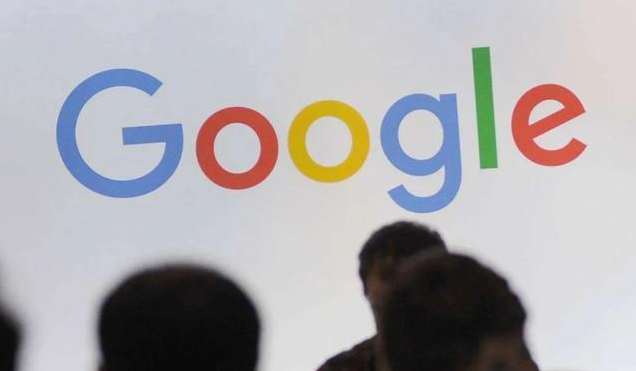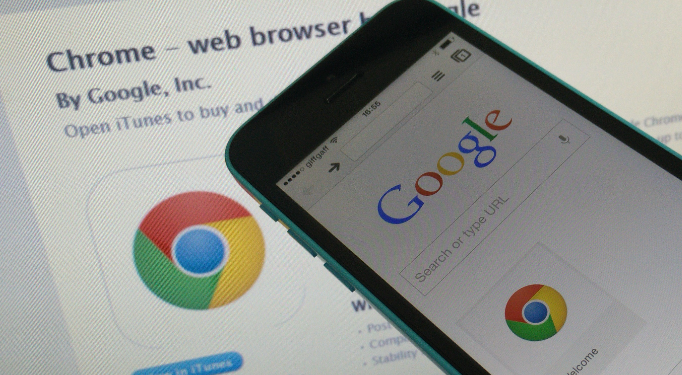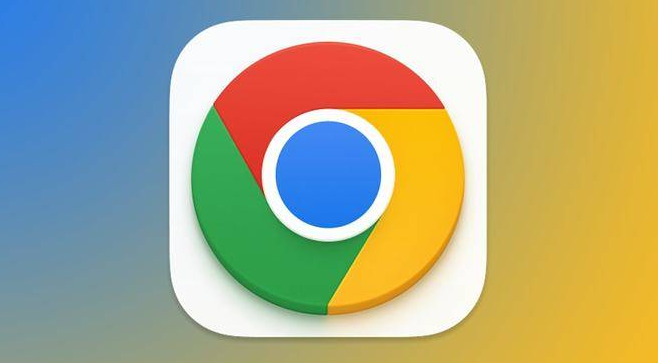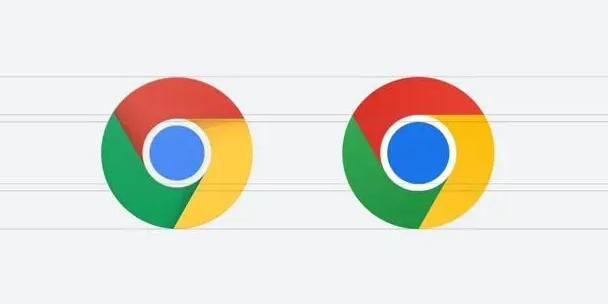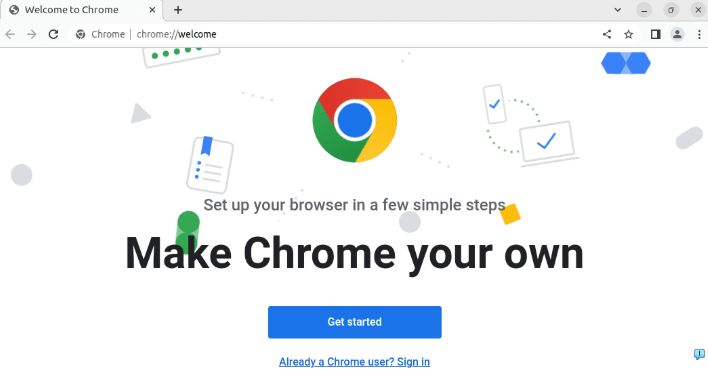当前位置:
首页 > Google Chrome下载页面闪退的修复建议
Google Chrome下载页面闪退的修复建议
时间:2025年06月24日
来源:谷歌浏览器官网
详情介绍
1. 更新浏览器和系统:打开Chrome浏览器,点击右上角的“三个点”图标,选择“帮助”>“关于GoogleChrome”,若有新版本可用,Chrome会自动下载并安装,完成后重启浏览器。同时,按下“Win + I”键,打开“设置”应用,选择“更新和安全”,然后点击“检查更新”,对Windows系统进行更新。
2. 关闭硬件加速:点击右上角【自定义及控制】-【设置】-【系统】,关闭【使用硬件加速模式】。
3. 清理缓存和数据:点击右上角【自定义及控制】-【设置】-【隐私和安全】-【清楚浏览数据】,选择“全部时间”作为时间范围,勾选“缓存图片和文件”和“浏览历史记录”,然后点击“清除数据”。
4. 禁用或卸载可疑扩展程序:点击Chrome浏览器右上角的三个点(菜单按钮),选择“更多工具”,然后点击“扩展程序”,逐一禁用或卸载近期安装的、可能与下载功能冲突的扩展程序,每次操作后尝试重新下载,观察问题是否解决。
5. 重置浏览器设置:在Chrome浏览器的“设置”页面中,找到“高级”选项,然后在页面底部点击“重置并清理”按钮,将浏览器的所有设置恢复为默认状态。注意,此操作会清除浏览器的历史记录、Cookie、缓存等数据,需提前做好备份。

1. 更新浏览器和系统:打开Chrome浏览器,点击右上角的“三个点”图标,选择“帮助”>“关于GoogleChrome”,若有新版本可用,Chrome会自动下载并安装,完成后重启浏览器。同时,按下“Win + I”键,打开“设置”应用,选择“更新和安全”,然后点击“检查更新”,对Windows系统进行更新。
2. 关闭硬件加速:点击右上角【自定义及控制】-【设置】-【系统】,关闭【使用硬件加速模式】。
3. 清理缓存和数据:点击右上角【自定义及控制】-【设置】-【隐私和安全】-【清楚浏览数据】,选择“全部时间”作为时间范围,勾选“缓存图片和文件”和“浏览历史记录”,然后点击“清除数据”。
4. 禁用或卸载可疑扩展程序:点击Chrome浏览器右上角的三个点(菜单按钮),选择“更多工具”,然后点击“扩展程序”,逐一禁用或卸载近期安装的、可能与下载功能冲突的扩展程序,每次操作后尝试重新下载,观察问题是否解决。
5. 重置浏览器设置:在Chrome浏览器的“设置”页面中,找到“高级”选项,然后在页面底部点击“重置并清理”按钮,将浏览器的所有设置恢复为默认状态。注意,此操作会清除浏览器的历史记录、Cookie、缓存等数据,需提前做好备份。